電腦玩物 |
| Firefox Profile Manager 火狐多帳戶管理利器,多開、移動瀏覽器設定檔超容易! Posted: 17 Apr 2009 09:14 AM PDT 之前曾經在「如何找回 Google Chrome 2.0 Beta 的多重瀏覽器帳戶 Profiles 共用功能?」一文中說明了如何「同時啟動」或「快速切換」不同瀏覽器帳戶(使用者設定檔)的方法。不過也會有些讀者反問這樣的功能「到底有什麼用」?以實際的需求來說,例如有時候我們擁有多個Gmail帳號並且想要同一時間用瀏覽器啟動。或者多人共用一台電腦並且需要區分不同的瀏覽器設定、書籤與記錄。 當然是有一些比較笨拙卻有效的方法,例如我也提過的「如何同時在電腦中開啟單一網站的多個不同帳戶(Google、Yahoo 各種網路服務全適用)?」;或者說你就先登出某個服務,重新輸入不同的帳號密碼再登入,每次這樣反反覆覆的切換;也可以用例如Google Chrome等瀏覽器的「無痕視窗」模式,不過因為這種模式不會記錄帳號密碼,所以同樣的免不了反覆輸入的麻煩;而到了Google Chrome 2.0就很貼心的提供了一個快速有效的使用者帳戶切換功能。 不過我今天不是要講Google Chrome,而是要回過頭來談談我的最愛,也是我主要使用的瀏覽器「Firefox」。那麼Firefox裡面有沒有類似的「瀏覽器多帳戶、多設定檔管理」功能呢?當然,怎麼可能沒有!而且可能還更強大,那就是我今天要介紹的:「Profile Manager and Synchronizer 0.2.0」擴充套件。
Firefox的所有帳號密碼、歷史紀錄、擴充套件與瀏覽器設定等資料,基本上都儲存在一個「Profile(使用者設定檔)」資料夾當中(一般位置在:C:\Documents and Settings\用戶名稱\Application Data\Mozilla\Firefox),而原本的Firefox裡面就可以讓你建立多個不同的「Profile」,讓每個用戶在打開Firefox時使用自己特定的那個Profile,這樣一來就能夠在同一台電腦的同一個Firefox中享有不同的設定、記錄與工具。 而在沒有任何輔助工具的前提下,你可以透過在Windows開始功能表的【執行】中輸入「firefox.exe -ProfileManager」,就可以啟動這個內建在Firefox的「使用者設定檔管理」工具。不過Firefox本身雖然說允許多個Profile,但切換操作過程實在太麻煩,
而「Profile Manager and Synchronizer 0.2.0」正是從Firefox原本的使用者設定檔功能延伸,解決上面的各種問題(快速切換、同時共用),並加上了許多方便的新功能(新增、複製、備份Profile),還能夠讓你隨時自由修改Profile的保存位置(你可以把Profile位置移動到預設系統槽以外,這樣重灌電腦後就能輕鬆還原你之前的Firefox所有樣子,也可以隨身攜帶Profile)! 安裝Profile Manager and Synchronizer後你可以擁有例如下面的一些應用:
Profile Manager and Synchronizer是一個「實驗中」的Firefox擴充套件,不過我已經使用了兩個多禮拜,基本上在建立、切換、共用profile這些最重要的功能上都是很穩定的。 而以前這些實驗中套件必須登入Firefox擴充套件網站才能下載,但是現在不需要註冊登入也可以下載了!只要我們勾選「Let me install this experimental add-on」,然後就可以按下方的〔安裝到Firefox〕按鈕來進行安裝了。
安裝完Profile Manager and Synchronizer後,一切就變得很簡單了。首先進入Profile Manager and Synchronizer的設定畫面,在第一個〔General〕頁面的上方,就可以看到絕大部分你需要的功能。 在這個區塊左方你可以看到目前的Profile設定檔列表,而右方就是各種相關的管理功能,你可以在左方選擇一個設定檔,然後用右方的功能按鈕來做相關操作。我大概列舉一下:
基本上了解上述幾個功能,就能發揮Profile Manager and Synchronizer主要而強大的用途了,而雖然Profile Manager and Synchronizer還有很多其它附加功能,但我覺得目前這些附加功能還做得不夠好用,因此我只推薦使用上述的功能按鈕。
接著我深入介紹幾個自己喜愛的Profile Manager and Synchronizer功能。 首先按下〔Create profile〕可以新增一個「全新」的Profile,全新的意思就是「原廠的」Firefox,沒有安裝任何擴充套件,也沒有書籤或歷史紀錄。如果要幫新用戶增加一個帳戶,或者想用原始Firefox做些測試,都可以利用這個功能來新增。 在新增profile對話盒中,你可以透過〔Choose location〕來決定這個新的profile要儲存的位置,你可以選擇一個比較好辨認的位置,也可以把設定檔存在非系統槽,或者放在隨身碟上! 另外你可以勾選「Install this extension to the new profile」,這樣新的profile裡面就會預裝好Profile Manager and Synchronizer,方便你管理設定檔。
按下〔Duplicate profile〕可以打開複製目前設定檔的對話盒,所謂的「複製」就是包含擴充套件、書籤、記錄等等全部都原封不動的移植到新的Profile當中。如果你新增Profile的時候想要保留原本的設定,就可以使用複製的方式。 同樣的,這邊也有一個〔Choose location〕按鈕,可以讓你指定這個新增的複製設定檔資料夾要存放在哪個位置,你完全可以不用再把profile放在原本那個隱密又不好找的系統夾當中。 不過當你複製擴充套件時,如果你的擴充套件和資料量很多很大,那麼可能會出現像下面這樣「發現容易停止回應的程式碼」對話盒,這時候請按〔繼續〕,然後讓它跑一段時間,就可以順利複製成功了。
前面已經提到,不管在新增、複製Profile的過程中,你都可以指定Profile的儲存位置,那麼如果是「已經存在」的Profile,我們還可以改變它的儲存路徑嗎?當然可以! 在〔Edit profile name/path〕中,我們可以改變一個Profile的名稱,而更強大的功能是我們可以利用Profile Manager and Synchronizer改變Profile的路徑,同樣選擇〔Choose loocation〕即可,不過要注意的是,Profile的儲存路徑不允許中文的資料夾名稱喔! 改變Profile路徑有兩種用途,一種是指定這個profile去讀取一個新的設定檔資料夾,例如改變它的路徑去讀取你隨身碟上從家裡帶來的Profile資料夾!這時候請不要勾選「Also move the original folder to the new path」。 另外一種用途就是把目前Profile的儲存位置「移動」到新的位置,這時候請記得勾選「Also move the original folder to the new path」。 不管是新增profile時就可以指定特殊路徑,或者事後指定、移動路徑,都能在許多時候發揮很棒的用途,甚至我覺得這是Profile Manager and Synchronizer最棒的功能!
另外Profile Manager and Synchronizer還具備了諸如備份Profile、還原profile,以及利用Dropbox網路同步Profile等功能,但是這些附加功能我覺得都還不夠完善,我個人不特別推薦在現階段的Profile Manager and Synchronizer使用它們。 如果你想網路同步Firefox的書籤、密碼,那麼我推薦使用「Xmarks (Foxmarks進化版) 書籤同步+社群推薦,優化你的書籤瀏覽體驗」。如果你想備份Firefox的所有設定和擴充套件,其實利用前面Profile Manager and Synchronizer的複製、指定路徑等功能同樣可以達到,或者利用我介紹過的「FEBE 6 與 CLEO 4 幫你備份還原 Firefox 3 所有設定資料」也很好用。
平常使用Profile Manager and Synchronizer的時候,你可以在Firefox的右下方狀態列看到Profile Manager and Synchronizer的圖示,在圖示上點擊滑鼠右鍵可以打開功能選單,裡面就可以直接切換、開啟你想要的Profile,開啟新的profile時會使用新的瀏覽器視窗,而你目前正在使用的profile視窗仍然可以保留繼續使用,而你就可以利用這個功能同時啟動多組Google帳號、Yahoo帳號,以及多組瀏覽器設定檔來使用。
Profile Manager and Synchronizer可以說是一個功能性與應用性上都非常令人期待的新秀套件,目前還是實驗版的時候就已經有很不錯的表現,而如果以後正式版真正實現了方便的備份、還原、網路同步Firefox設定檔(其實現在也不是不可以,只是不夠方便也有些小問題),那這應該一定會變成所有Firefox用戶必裝的熱門套件之一吧! 我自己目前把Profile Manager and Synchronizer使用在幾個用途,也在最後提供給大家分享一下:首先我有多個Google帳號,所以我利用它來同時在Firefox中打開多個Gmail或Blogger。另外我把其中一個辦公用Profile指定路徑到隨身碟中,如此一來辦公時用的書籤、帳密與套件都可以隨身攜帶,遇到任何火狐輕鬆可以接上去使用。最後我利用Profile Manager and Synchronizer來彈性的複製、新增設定檔,作為測試擴充套件和火狐性能的工具,也是非常好用喔!
|
| You are subscribed to email updates from 電腦玩物 To stop receiving these emails, you may unsubscribe now. | Email delivery powered by Google |
| Inbox too full? | |
| If you prefer to unsubscribe via postal mail, write to: 電腦玩物, c/o Google, 20 W Kinzie, Chicago IL USA 60610 | |
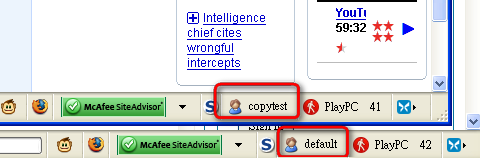










没有评论:
发表评论